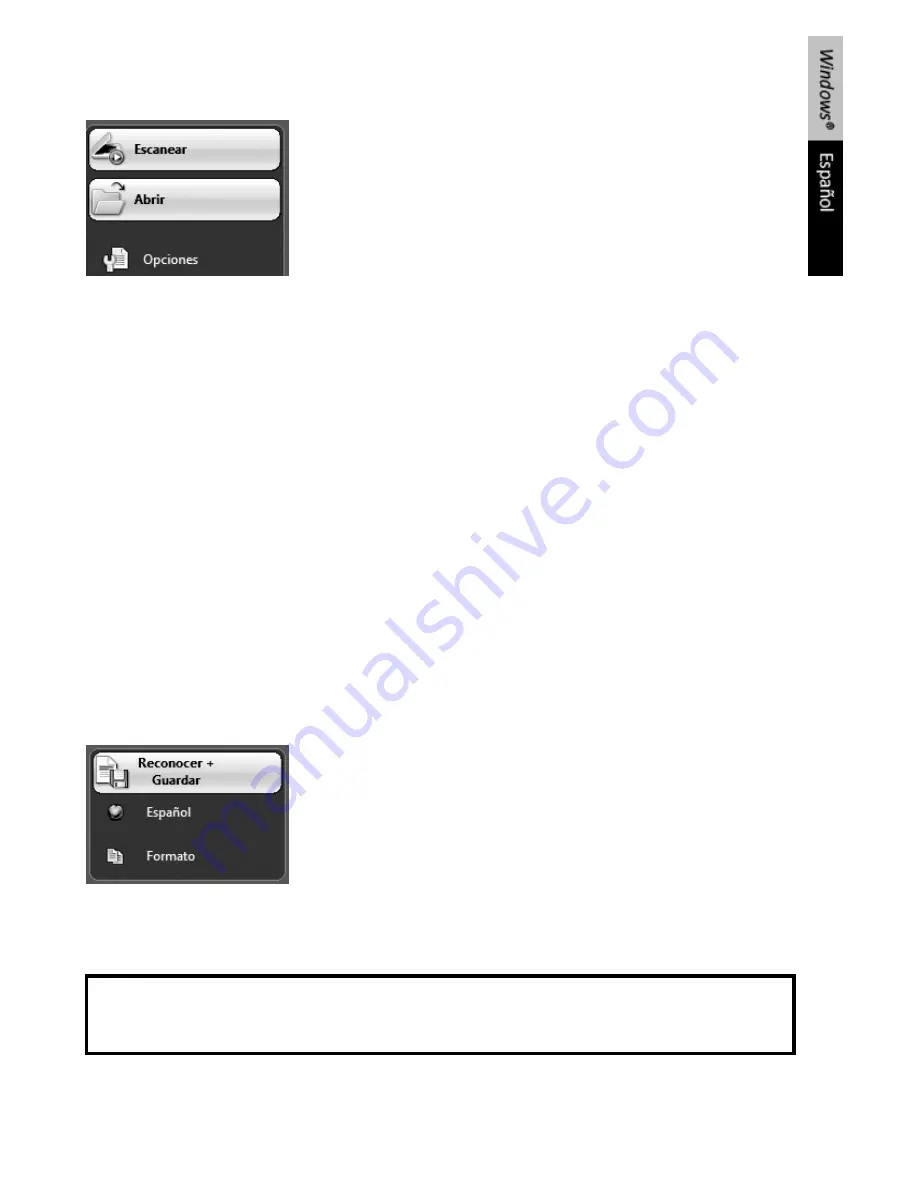
1/ Utilice la barra de herramientas izquierda para abrir y procesar sus documentos
Readiris™ puede procesar todo tipo de documentos con texto, gráficos, tablas, columnas
complejas... e incluso impresiones matriciales y textos degradados.
1. Haga clic en
Opciones
para activar todas las opciones de
procesamiento posibles:
Análisis de página
(opción predeterminada): divide los
documentos en ventanas de reconocimiento.
Restablecimiento de páginas
: endereza los documentos
que se escanearon inclinados.
Opciones de
rotación
: giran los documentos en la
dirección que desee.
2. En caso de que haya almacenado los datos escaneados en un dispositivo de
almacenamiento externo (tarjeta de memoria SD o unidad flash USB) al escanearlos con el
IRIScan™ Anywhere 2
, introdúzcalo en su ordenador.
Si ha utilizado la memoria interna del escáner para almacenar los documentos, enciéndalo y
conéctelo a su ordenador.
Nota: consulte la
Guía del usuario
del escáner en
Inicio
>
Todos los programas
>
I.R.I.S
.
>
IRIScan Anywhere 2
>
IRIScan Anywhere-
Español
para aprender a utilizarlo
correctamente.
Se abrirá una ventana en la que se le pedirá si desea cargar las imágenes de su
IRIScan™
Anywhere
. Seleccione las imágenes que desee abrir y haga clic en
Abrir
.
Nota: para abrir las imágenes más adelante, haga clic en el botón
Abrir
de la barra de
herramientas principal y busque manualmente las imágenes que desee abrir.
2/ Reconozca y guarde los documentos
1. Haga clic en el icono del
globo terráqueo
para seleccionar el
idioma
de los documentos.
Podrá dar preferencia a la velocidad por encima de la
precisión y viceversa moviendo el control deslizante.
2. Haga clic en
Formato
para seleccionar la
aplicación de destino
(Word, OpenOffice, Excel,
etc.) o el
formato de salida
(DOCX, ODT, PDF, PDF-iHQC™, PDF/A, XPS, XPS-iHQC™, etc.) de
los documentos y, a continuación, seleccione las opciones pertinentes.
iHQC™
Utilice la tecnología iHQC™ para comprimir al máximo los documentos PDF y XPS.
3. Haga clic en
Rec Guardar
para ejecutar el reconocimiento y guardar los
documentos.
Summary of Contents for ANYWHERE 2
Page 1: ...Software Quick User Guide for Windows and Mac OS Scan Anything No computer needed ...
Page 2: ......
Page 4: ...How to use Readiris ...
Page 12: ...Utilisation de Readiris ...
Page 20: ...Readiris gebruiken ...
Page 36: ...Come utilizzare Readiris ...
Page 44: ...Cómo utilizar Readiris ...
Page 58: ......
Page 66: ......
Page 74: ......
Page 82: ......
Page 90: ......
















































